PS工具栏图标大小调整方法详解
- 作者:佚名
- 来源:天岳游戏网
- 时间:2025-10-09 09:28:36
在使用Photoshop进行图像编辑时,工具栏作为核心操作区域直接影响工作效率。部分用户反映界面元素显示过小影响视觉体验,本文将详细解析界面元素缩放功能的操作路径与注意事项。
界面显示优化解决方案:
针对高分辨率显示器用户,Adobe Photoshop提供了完整的显示适配方案。首先启动软件进入工作界面,在顶部导航栏选择编辑菜单,通过下拉列表定位到首选项设置模块。在系统参数配置窗口中找到界面选项面板,该区域集中了界面缩放比例、界面语言、面板颜色等可视化调节功能。
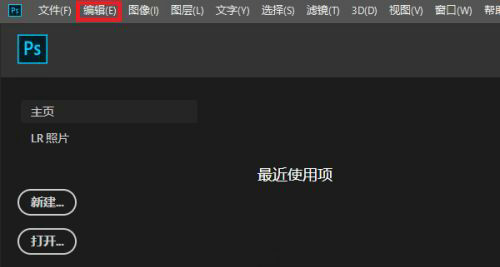
在缩放比例调节区域,用户可根据屏幕尺寸选择预设的100%/200%缩放级别,或通过自定义输入框输入精确数值。需要注意的是,字体大小选项与图标尺寸存在关联性调节,建议选择"中等"或"大"字号配置以保持视觉元素协调。
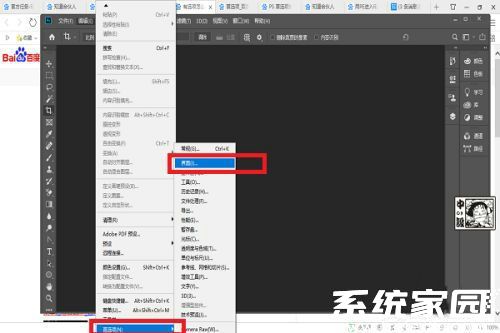
完成基础设置后,需重点调整系统级显示适配参数。在操作系统层面定位Photoshop执行文件,通过右键属性窗口进入兼容性设置页。勾选高DPI缩放替代选项,在下拉菜单中选择"应用程序"控制模式,此操作可有效解决Windows系统缩放导致的界面模糊问题。
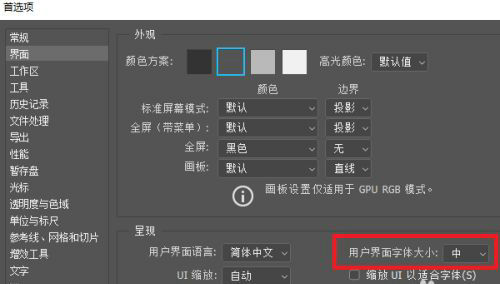
配置过程中需注意软件版本差异,CC 2018及以上版本已优化4K显示支持。若调整后出现面板错位,可尝试重置首选项:启动时同时按住Ctrl+Alt+Shift三键,待弹出确认对话框选择清除设置。对于多显示器用户,建议在主显示器完成参数配置后再连接扩展屏幕。
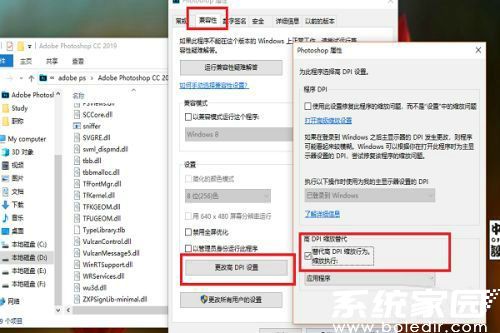
最终效果验证需完全重启应用程序,若仍存在显示异常,可检查显卡驱动版本或尝试创建新的系统用户配置文件。对于长期使用旧版本PS的用户,建议升级到2020年后发布的版本,这些版本针对现代显示设备进行了深度优化,支持自动适配不同像素密度的显示设备。
上一篇:微信聊天背景皮肤更换指南
相关阅读
更多资讯
更多热门标签
猜您喜欢
换一换-
 尚层家智能装修管理工具免费下载v2.2.9
尚层家智能装修管理工具免费下载v2.2.9 -
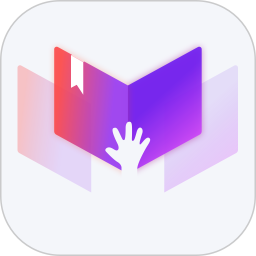 小说推文视频制作工具免费下载v3.3.6 最新版
小说推文视频制作工具免费下载v3.3.6 最新版 -
 游子视频高清影视免费追剧平台v1.0.0 最新版
游子视频高清影视免费追剧平台v1.0.0 最新版 -
 店长直聘高效求职便捷入职v9.071 最新版
店长直聘高效求职便捷入职v9.071 最新版 -
 QQ阅读免费下载海量好书随心读v8.1.1.888 最新版
QQ阅读免费下载海量好书随心读v8.1.1.888 最新版 -
 听书助手安卓版有声资源全v1.2.28 最新版
听书助手安卓版有声资源全v1.2.28 最新版 -
 海康云商正品采购与安装服务v5.3.0 手机版
海康云商正品采购与安装服务v5.3.0 手机版 -
 中国联通APP智慧生活服务新v10.4 最新版
中国联通APP智慧生活服务新v10.4 最新版 -
 花瓣APP灵感采集与创意展示平台v4.6.14 最新版
花瓣APP灵感采集与创意展示平台v4.6.14 最新版 -
 同城极速配送服务软件裹小递v2.2.2 最新版
同城极速配送服务软件裹小递v2.2.2 最新版 -
 小学全科教材同步辅导软件推荐v6.2.6 免费版
小学全科教材同步辅导软件推荐v6.2.6 免费版 -
 微店店长版移动端管理工具助力客源提升v9.5.78 最新版
微店店长版移动端管理工具助力客源提升v9.5.78 最新版
-
 背点单词英语高效记忆工具v3.0.3 最新版
背点单词英语高效记忆工具v3.0.3 最新版 -
 动动计步健身运动助手推荐v9.11.1.1 安卓版
动动计步健身运动助手推荐v9.11.1.1 安卓版 -
 途途课堂线上学习平台功能v4.91.2 最新版
途途课堂线上学习平台功能v4.91.2 最新版 -
 妙看极速版刷视频赚现金v7.6.2.240411 免费版
妙看极速版刷视频赚现金v7.6.2.240411 免费版 -
 可映短剧高清资源随心看v1.0.0 手机版
可映短剧高清资源随心看v1.0.0 手机版 -
 手游虚拟键盘适配多端操作v6.1.2 手机版
手游虚拟键盘适配多端操作v6.1.2 手机版 -
 顺丰小哥智能配送助手v2.8.1.1 最新版本
顺丰小哥智能配送助手v2.8.1.1 最新版本 -
 一点智能阅读平台精准推送海量内容v7.1.5.0 最新版
一点智能阅读平台精准推送海量内容v7.1.5.0 最新版 -
 珍宝阁安全高效游戏交易平台v1.0.8
珍宝阁安全高效游戏交易平台v1.0.8 -
 楚盒烟盒回收兑换便捷服务v1.5.0 手机版
楚盒烟盒回收兑换便捷服务v1.5.0 手机版 -
 Earth地球免费版高清卫星地图应用v4.1.1 全解锁版
Earth地球免费版高清卫星地图应用v4.1.1 全解锁版 -
 Quik安卓版视频剪辑工具使用v5.0.7.4057 最新版
Quik安卓版视频剪辑工具使用v5.0.7.4057 最新版
-
 时雨天气精准预报实时更新动态预警v1.9.29 免费版
时雨天气精准预报实时更新动态预警v1.9.29 免费版 -
 驾考宝典2025新版助力高效学车v8.68.0 手机版
驾考宝典2025新版助力高效学车v8.68.0 手机版 -
 万能钥匙一键连接免费WiFiv60.3.8 安卓版
万能钥匙一键连接免费WiFiv60.3.8 安卓版 -
 韩小圈2024版高清韩剧畅享平台v6.4.8 正版
韩小圈2024版高清韩剧畅享平台v6.4.8 正版 -
 小伴龙儿童成长益智启蒙伙伴v10.1.5 安卓版
小伴龙儿童成长益智启蒙伙伴v10.1.5 安卓版 -
 好课在线高效学习平台推荐v3.14.0 最新版
好课在线高效学习平台推荐v3.14.0 最新版 -
 手机直连行车记录仪高清拍摄管理v202408142.6.1 最新版
手机直连行车记录仪高清拍摄管理v202408142.6.1 最新版 -
 专业移动端音乐制作工具打击垫应用推荐v16.10.14 安卓版
专业移动端音乐制作工具打击垫应用推荐v16.10.14 安卓版 -
 搜漫手机漫画阅读神器推荐v3.0.9 最新版
搜漫手机漫画阅读神器推荐v3.0.9 最新版 -
 房校长二手房新房装修估值服务v1.6.0
房校长二手房新房装修估值服务v1.6.0 -
 掌上百度极速版移动端搜索神器v13.84.0.10 最新版
掌上百度极速版移动端搜索神器v13.84.0.10 最新版 -
 爱吾游戏宝盒2023安卓手游合集v2.4.0.1 手机版
爱吾游戏宝盒2023安卓手游合集v2.4.0.1 手机版
